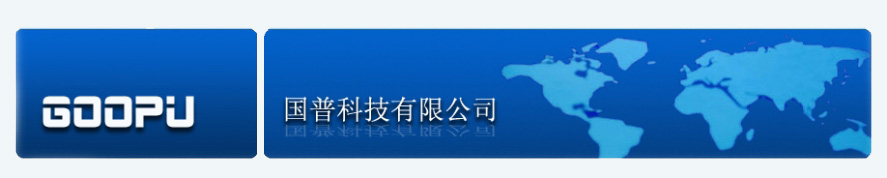|
嵌入式DVR常见问题原因或解决方法
欢迎您使用我公司产品,我们将竭诚为您服务。当您在使用中遇到问题时,请认真对照以下问题原因或解决方法,如果这些还不能解决问题时,请拨打我公司技术支持热线或者发邮件到我公司服务信箱,专业的技术支持工程师将及时为您提供详尽的服务。当您需要咨询的问题较多时,我们建议您以书面形式提供给我们,以免有些问题被遗漏。您提出的所有问题我们都会及时回复。
注:检测常用方法
【1】、替换法。(替换主机电源或者硬盘等)
【2】、最小负载法(去掉硬盘、视频、音频、报警输入输出)
【3】、升级(解决某些个别外界设备与主机不兼容的情况)
(A)主机启动、自检、死机相关
01:为什么接上电源后,主机没有启动运行?
01:①检查主机背后电源开关是否打开。②检查是否输入了正确的开机密码,并且按下了确定按键。
02:开机Logo过后,为什么一直停留在自检画面?
02:检查硬盘连接线是否正确,主从跳线设定是否为“主/Master、从/Slave”方式,本公司DVR产品必须使用主、从方式,并且必须符合硬盘使用规范。 硬盘数据线的彩色插头一端必须插在主板上,最远端为主/Master硬盘,中间为从/Slave硬盘,其他连接方法可能导致硬盘不能正确读写。判断故障原因是否因为硬盘引起,只要把硬盘取下,开机即可。正常情况下,在没有硬盘时,主机可以正常启动,启动后会提示“系统没有检测到磁盘信息,是否继续?”,按“确定”按钮以后主机会启动成功。
03:为什么会出现启动很缓慢的情况?
03:①硬盘中的数据太多,主机启动的时候会对数据进行检索,会导致启动缓慢。②硬盘出错会造成DVR主机对硬盘反复检测,造成启动缓慢。
04:为什么主机自检成功以后反复重新启动?
04:①检查硬盘。如果硬盘非FAT32格式的分区,或者硬盘存在问题都可能引起主机重新启动。②检查“录像参数设置”中的“视频制式”,如果在DVR主机是PAL制式的状态下,视频输入为NTSC制式的,主机会反复重新启动。③请检查主机电源。如果8、9路主机使用了早期的250W电源,当挂接了多块硬盘以后,有可能会因为功率不足引起主机反复重新启动。
05:为什么主机长时间运行以后反复重新启动?
05:①检查硬盘盒中是否有硬盘。移动硬盘盒中的硬盘是为了备份数据设计的,请不要将其长时间挂接在主机上作为数据区使用。②请检查视频信号是否正常。对于V3.5.7以后的版本,当主机检测到视频信号异常的时候,会出现重新启动的提示信息。如果确认主机视频曾经出现异常但在将视频输入停止以后仍然重启的时候,请停止主机的供电一次后重新上电,主机工作即可恢复正常。
06:为什么启动成功以后画面显示非法版本?
06:这个是因为用户升级操作或者是对VGA卡调换改动造成的。升级操作之前,请务必联系生产厂商,确认是否可以进行升级操作以及确认升级文件的正确性。
07:为什么遥控器不能对DVR主机进行控制?
07:①如果前面板上“HR”处的红外接收指示灯不亮,请检查遥控器是否有电或者遥控器出现损坏。②检查前面板是否处于锁定状态。如果处于锁定状态,请按下登陆按钮,输入开机密码进行解锁。③对于v3.5.8以上版本的主机软件,本身设置了锁定功能。请检查是否是主机软件锁定了操作,如果是请输入用户密码登陆系统。然后才可以控制。④检查遥控器选择的主机DS与系统设置的主机号DN是否一致。只有当遥控器选择的主机DS与系统设置的主机号DN一致时,主机才会响应遥控器的操作。
08:为什么正常使用机器过程中放象或者查看录像信息出现死机?
08:检查硬盘的挂接是否存在问题,对有问题的硬盘及时进行更换。
09:为什么出现系统规律性死机?
09:如果遇到数字硬盘录像系统定时死机,如:每天早上7:30左右死机。这种情况一般容易在工厂出现,原因是工厂的强电冲击视频线缆,使主机不能正常工作,导致系统死机。只有改善电源供电或者隔离数字硬盘录像系统才能解决问题。
10:如何对DVR主机进行升级操作?
10:将DVR主机和电脑接入同一局域网,(或者直接使用交叉线将DVR主机和电脑相连),首先在开机状态按下信息按钮查看主机的IP地址,使用前面板上的电源按钮输入关机密码关闭主机以后,再按下电源按钮,输入升级密码以后“确认”,确认前面板显示“update”以后,使用“DVR升级管理器”对DVR主机进行升级操作,升级成功以后主机会自动启动,如果等待升级5分钟以上仍没有重新启动,请关闭主机供电电源,然后重新上电,主机就会正常启动。如果没有升级成功,请尝试再一次的升级操作。【注意:对于v3.5.8以后的版本,在升级之前必须将“网络设置”中的IP设置为固定IP以后,才能够按照上面的操作进行升级。】
11:升级操作以后为什么在监视器(或电视机)上看不见图象或者是无法启动?
11:升级过程中请务必保持供电系统的稳定,如果升级过程中意外停电,会造成升级失败,严重的会引起主机无法启动。这个时候请重新对DVR主机进行升级操作。如果再次升级无法成功,请联系供货商。
(B)画面显示、图象监看相关
01:为什么在监视器或者电视机上,图象显示黑白?
01:检查视频输入、DVR主机、监视器或者电视机的制式是否完全一致。如果没有完全一致,请将监视器或者电视机制式选择置于自动识别状态。
02:为什么监视器或者电脑显示器上无任何显示?
02:①在系统上电,并输入开机密码开机启动时有一个黑屏的过程,一般在30秒左右。 ②若在开机后长时间(60秒以上)没有图像显示,请检查监视器是否打开,视频线是否正确连接。在确认以上情况后,可检查硬盘录像机的前面板上的VFD,若在VFD上看到时间和视频通道显示,如果前面板显示正常,说明系统通讯正常,可以通过将视频信号直接接到监视器上,检查是否有信号,以检查线路是否存在故障。③请检查主板上面是否亮起3颗灯。如果只亮一颗灯,代表主机没有开机上电。请按照开机步骤进行开机操作。
03:为什么图象水波纹明显,出现干扰失真?
03:①视频接线是否存在短路或者断路,或者是虚焊以及连接不好的情况。②视频电缆受到强电干扰,视频电缆不可以和强电线路一并走线,同时请选用质量过关的屏蔽线缆。③在整个系统中,只能采用中心机单点接地,不能使用多点接地,否则会引起共模干扰。请将DVR主机通过机身后侧的接地螺丝接入大地。④检查摄像机或者监视器以及线路是否存在老化问题。
04:为什么实时图象以及录像数据都存在颜色失真问题?
04:对于v3.5.8版本以上的主机,增加了视频参数调节功能,请使用此项功能进行调整到合适图象效果。( 视频参数调节使用……请见主机使用说明书 )
05:为什么使用电脑显示器的时候图象扭曲变形或者是无法充满整个屏幕?
05:①对于图象扭曲变形的问题,请在参照电脑显示器使用说明,在“窗口形状调整”中对桶形、枕形、梯形、平行四边形以及旋转功能进行调整,以达到合适的效果。②对于无法充满整个屏幕的现象,请使用“窗口缩放”以及水平和垂直大小调整功能进行调整。
06:为什么使用显示器的时候会出现花屏或者偏色的现象?
06:①检查主板到VGA板的插线是否连接良好,同时检查VGA连接线本身是否良好。②检查机器的散热是否良好。
07:主机启动起来以后,某个通道黑屏且没有通道标题显示,如何解决?
07:请恢复一次默认设置,就可以解决上述问题。
08:为什么主机端回放录像的时候有马赛克出现?
08:①如果在录像的时候格式化硬盘,回放的录像会出现马赛克。②机器刚启动起来的录像内容回放的时候存在马赛克。③在录像进行中进行录像参数的调节会导致录像内容出现马赛克。④录像参数调节过低会导致录像质量整体下降,有时候也会出现马赛克。⑤硬盘存在坏的扇区等也会导致回放录像的时候有马赛克产生。
09:如何调整电脑显示器上的图象到最佳?
09:①适当调整电脑显示器上的亮度以及对比度。②在主机的实时图象上,点击帧进调出“视频参数”调节按键,然后适当调整实时图象的亮度以及对比度。
(C)客户端安装、监看相关
01:为什么不可以安装客户端?
01:①没有安装DirectX8.1以上版本加速软件,请安装DirectX8.1以上版本加速软件。②没有设置屏幕分辨率为1024×768,请设置屏幕分辨率为1024×768。
02:怎样实现远程监控?
02:①在正确安装与主机配套的客户端以后,有可以供监控系统使用的网络。
②能为数字硬盘录像机提供IP地址:
一. 局域网内,手动分配一个固定的IP地址或者自动获取地址。
二. Internet,申请一个固定的IP地址或者自动获取一个地址。
③客户机能使用PING命令测试与服务器的连接状态,确认能PING通。
④客户机设定正确的服务器IP地址和端口号。
⑤服务器提供给客户机一个注册密码及相应的使用权限
03:为什么使用客户端远程监控主机的时候出现马赛克或者图象停止?
03:①网络状况不稳定,请检查网络是否存在网络繁忙或者是网络阻塞的情形。如果网络存在丢包或者网络拥挤,客户端图象会出现马赛克。②主机在重新启动。③用户使用客户端登陆主机、修改设置等操作影响了主机CPU的占用率。④如果是点播的图象,请检查主机端是否也存在马赛克或者图象停止的现象。如果是,说明主机端的录像内容存在异常。⑤win2003操作系统客户端访问主机,登陆成功后如果打不开图像或者是打开图像有色点,进行如下设置可以解决以上两个问题:在桌面上空白处点鼠标右键,选择属性->设置->高级->疑难解答->硬件加速选择完全。
04:DVR主机已经开启,网卡灯已经亮了,为什么ping不通DVR主机.
04:请使用“arp -d *”命令删除由 inet_addr 指定的项.
05:使用客户端的时候为什么出现远程监控已经连接但打不开图象的情况?
05:①请确认客户端与主机软件是否配套,新库与旧库客户端不可以混用。②检查电脑是否开启了防火墙,如果是请关闭防火墙,或者将防火墙的安全级别适当降低。③检查电脑显示属性的颜色质量是否为24位。如果颜色质量为24位.请将其调整到16位或者32位。本公司客户端只可以在16位或者是32位的颜色质量下运行.④请尝试关闭/启用主机端的广域网增强,某些机器在无法接收多播数据的情况下会出现虽然可以登陆但是无法打开图象的情形.⑤如果主机版本在v3.8build0126之后的,请在网络设置中将“媒体流发送端口”设置为自动。
06:客户端的关闭与远程关闭是什么意思?
06:举例说明:使用客户端在两台电脑上开启了某台嵌入式主机的图象,第一台开启了通道1、2、3、4、5的图象,第二台开启了2、3、4、5、6的图象。当第一台点击关闭图象的时候,只会关闭本机的图象。当点击远程关闭的时候,它会关闭主机发送出来的图象。也就是它会关闭另外一台的图象。
07:为什么出现点击对讲后马上提示对讲结束?
07:请检查是否使用了防火墙(尤其是天网防火墙),如果使用了防火墙。会出现无法对讲的情况。
08:为什么打开图象的时候,客户端程序会崩溃?
08:请卸载您先前安装的客户端程序,重新进行安装。或者换个新的目录,安装新版本的客户端程序。
(D)录放像、录像数据、备份相关
01:为什么录像内容没有音频?
01:①请检查是否是启动了“静音”功能。②请检查录像参数设置中是否选中音频的录制。③检查音频输入连线,检查实时声音是否存在。
02:为什么手动录像开启情况下,录像信息里面没有录像数据?
02:①检查硬盘连接线是否正确,主从跳线设定是否为“主/Master、从/Slave”方式,本公司DVR产品必须使用主、从方式,并且必须符合硬盘使用规范。硬盘数据线的彩色插头一端必须插在主板上,最远端为主/Master硬盘,中间为从/Slave硬盘,其他连接方法可能导致硬盘不能正确读写。②是否对数据进行了刷新。最新的录像数据只有在刷新的时候才可以在录像信息中看见。同时为了提高数据的刷新速度和提高主机的稳定性,每一天的数据段最多为512条可见。③如果没有设置硬盘为数据区,虽然录像有指示,但是仍然会出现没有录像数据的现象。
03:为什么不能进行定时录像或者是定时录像时间内没有录像数据?
03:①定时录像时间段设置不对。两个时间段的设定应该遵循前小后大的原则。同时注意时间的设定应该是在00:00-24:00之间的任意时间段。②定时录像时间段内供电被意外断开。③用户需要的数据已经被覆盖。④用户的硬盘出现问题物理损坏或者是逻辑出错,导致数据无法正常的刷新出来。
04:为什么查看录像数据信息的时候刷新速度很慢?
04:如果您使用了移动录像方式或者报警录像方式,或者是在手动录像和定时录像期间出现频繁的停止、开启录像,造成了太多的数据段,就会导致刷新录像信息比较慢。
05:为什么不能进行移动录像?
05:①移动录像时间段设置不对。两个时间段的设定应该遵循前小后大的原则。②移动检测区域未选中,请正确选择检测区域。③移动检测灵敏度调整的太低。适当调高灵敏度。
06:为什么不能进行报警录像?
06:①报警录像时间段设置不对。两个时间段的设定应该遵循前小后大的原则。②报警录像联动通道未选中,请正确选择联动通道。③报警触发不正确,请检查连线报警输入以及报警触发装置。
07:为什么录像内容不是连续的?
07:①如果是手动录像或者是定时录像方式,检查使用期间是否出现了断电或者电压等异常。②如果使用的是移动录像和报警录像,请确认是否是有频繁的报警出现。报警的时候会触发录像,根据先前设置的录像时间,录像会持续相应的时间。
08:为什么录像打开的情况下,自动覆盖功能不起作用?
08:在确认硬盘完好的情况下:①检查是否设定“录像覆盖方式”为“自动循环”。②检查磁盘是否出现错误或者物理损坏。如果是逻辑错误,请将硬盘挂接到电脑上删除分区信息或者是将硬盘拿去维修后挂回主机就可以恢复正常。如果是物理损坏,请更换硬盘。
09:如何对数据进行备份或者是刻录成光碟?
09:①在DVR主机上分出一个备份区,使用主机的“备份”按键将数据备份到DVR主机上。②使用与主机配套的客户端,连接主机以后使用备份功能将DVR的资料备份到电脑上。然后再刻录成光碟。注:刻录光碟的时候,请一并刻录客户端软件到光盘。
10:为什么使用客户端程序备份主机数据的时候,点击备份后没有反应?
10:检查是否开启了防火墙。开启了防火墙后,可能会导致使用客户端程序无法备份主机端数据的情况发生。
11:为什么显示备份成功,备份列表中没有数据显示?
11:主机端不可以备份15分钟之内的数据。(例如:现在时间为12:00,那么11:45-12:00之间的录像数据是不可以备份的。)
12:为什么放象的时候出现时间突然跳过去的情况?
12:此种情况一般都是因为调整时间所致。为了避免此种情形的发生,请在调整时间之前确认数据是否需要保存,如果不需要保存,请在调整时间主机起来以后对硬盘进行一次格式化操作。
13:为什么放象的时候马赛克严重?
13:请检查硬盘是否存在坏的扇区损坏。如果硬盘存在逻辑损坏,请对硬盘重新分区格式化。如果硬盘存在物理损坏,请更换硬盘。
14:为什么放象的时候图象缓慢?
14:①请检查是否在慢放的状态。本公司的主机支持1/2、1/4、1/8、1/16倍速的慢放。②请检查硬盘接线是否良好,同时检查硬盘是否存在损坏的扇区。当硬盘存在坏的扇区时,会出现放象停顿以及放象花屏的现象。
(E)硬盘分区、格式化问题
01:为什么无法对硬盘正确的进行分区以及格式化?(解答中的重启是对v3.5.7之前的版本而言,v3.5.8以后的版本,在进行分区以及格式化硬盘操作的时候,主机不重启.)
01:①分区和格式化无法同时进行。分区以后按下“应用”按键,然后“返回”以后,机器会重新启动。启动起来以后才可以进行格式化操作,将数据区格式化为备份区。②对于无法格式化的硬盘,可以先将分区容量稍做变化, 分区以后按下“应用”按键,然后“返回”重启以后,分区就会自动被格式化为“数据区”.③使用上述两种方法仍然没有成功的进行分区格式化操作的,可以将硬盘拿到电脑上将分区删除,然后挂回DVR主机.这种问题一般都是磁盘逻辑错误造成的.
02:为什么总是找不到硬盘或者硬盘数据信息出错?
02:①请确认您的硬盘跳线是以Master、Slave方式,每一条硬盘数据线上只有一个硬盘时必须设置为Master。硬盘数据线必须使用ATA66以上的80P高速数据线,彩色(如:蓝色)一端必须插在主机(板)上,另一端挂接Master盘,中间插头挂接Slave盘。②请检查硬盘是否损坏或者数据线以及硬盘电源线是否连接良好。③检查磁盘是否出现错误,如果是逻辑错误,请将硬盘挂接到电脑上删除分区信息或者是将硬盘拿去维修后挂回主机就可以恢复正常。如果是物理损坏,请更换硬盘。
(F)报警、云台控制
01:怎样使用探头报警功能?
01:探头报警是采用通用探头(如:烟感探头、红外探头等)输出的开关量通过报警处理模块将信号传送到主机系统,联动录像或者开关量输出,本公司所有DVR产品均支持常开常闭探头。①当您所使用的报警设备功率过大时,请在接报警输入接口之前采用继电器级联方式扩展,否则可能烧坏报警输出模块;②当您所使用的联动报警输出设备是高频设备(如:高频灯光等)时,请使用继电器级联方式扩展,否则可能因为高频感应,使报警模块工作不正常。(本公司1、2、4、8、9路主机分别有1、2、4、8、9个报警输入接口。有两个报警输出接口。)
02:如何连接多台前端设备(解码器、球型摄像机等)
02:①采用星型接法:将多台解码器控制线(RS485)并联在与嵌入式主机相连的RS485总线上,并将解码器地址拨码开关拨到合适的位置,建议解码器地址号最好跟视频号相一致。②采用总线接法:将一台解码器上的485+、485-分别对应接在硬盘录像机的RS485的 485+和485-,另一台接在上一台解码器的485+和485-上。如果出现有时不能控制的情况,请查看云台的使用说明,并接入一个120欧姆的终端电阻。
03:为什么移动录像和报警录像启用的时候产生误报?
03:检查并适当调节移动侦测的灵敏度。(移动检测是对光线的强弱进行检测,光线的变化也会引起移动报警的触发.)
04:为什么视频丢失或者视频异常的时候不能报警?
04:只有当“通道设置”中的“视频丢失报警”被选中以后,出现视频丢失或者视频异常的时候才会有报警提示。
05:为什么无法清除报警?
05:只有使用遥控器才可以清除报警。按下遥控器上的“报警清除”按键,输入用户密码或者是管理员密码,按下“确定”,报警就会清除。
06:为什么不可以对云台进行控制?
06:①检查云台485控制线是否正确的连接到DVR主机。②检查云台本身控制协议以及波特率是否和DVR主机设置的相符合③检查云台本身设置的地址码和DVR主机通道设置中设置的是否一致(如不能控制,可以往前或者往后调整一个地址码进行测试)。
07:为什么不可以多台嵌入式主机控制同一个云台?
08: ①检查云台485控制线是否正确的连接到DVR主机。②检查云台本身控制协议以及波特率是否和DVR主机设置的相符合③检查云台本身设置的地址码和DVR主机通道设置中设置的是否一致(如不能控制,可以往前或者往后调整一个地址码进行测试)。④启用嵌入式主机“网络设置”选项里面的“启动串口键盘”一项。
(G)密码恢复、升级
01:如何将主机的开关机密码和超级用户密码恢复为出厂设置?
01:关闭主机电源的情况下,打开主机上盖,找到前面板处的 J4跳线,将短路冒置于“password clear”位置,对主机加电开机,启动起来以后关机断电,将短路冒置于初始位置。至此密码复位完毕。开机确认密码已经恢复以后,请盖回上盖。
02:如何对主机进行升级?
02:u 升级之前必须弄清楚正在使用的版本。防止升级失败以后无法降级回去。如果用户在使用过程中没有遇到问题或者不需要新版本的新增功能,不建议对机器软件进行升级操作。升级之前请先保存重要的录像数据。
u 升级的时候必须保证供电以及网络的稳定。升级过程中的网络中断以及供电中断都会引起升级失败。电脑端升级管理器下载文件完成以后,6分钟内没有返回“升级成功”提示,可以进行断电然后再上电的开机操作,开机以后检查主机是否升级成功。
u 升级之前请仔细确认升级文件是否适用于自己的主机设备,包括主机路数,开机界面。在没有把握的前提下,一定不能够进行升级,否则升级失败以后可能无法再次进入升级状态或者无法启动(此种升级错误的机器只能返厂维修)。
u 绝对不提倡在跨度太大的版本之间进行升级, 例如从V2.7之前的版本升级到V3.8版本。
u 对于主板号开头为4H、4I、4J、4K、4L、5A、5B、5C及以后的主板,都可以升级到v3.8版本。
u 升级完成之后,某些新功能要通过说明书才可以明确,请到我们的网站或者找您的供货商索取说明书电子版。
u 注:DVR升级管理器在安装客户端程序时会自动安装。
A、前面板带液晶显示的主机升级步骤:
【步骤一】在开机状态下按下信息按键,查看当前主机的IP地址。然后将电脑主机地址设置为与主机在同一个网段内。
【步骤二】按下前面板的电源按钮,输入000000关机
【步骤三】关机以后,再次按下电源按钮,输入666666,按下确定,进入升级状态。此时前面板指示灯以跑道形式显示。
【步骤四】安装客户端安装程序,安装完成以后,使用DVR升级管理器 (Ctrl+F11)自带的ping功能看能不能建立与主机的联系。(必须保证不能丢包,否则会升级失败,严重的导致机器无法启动。)
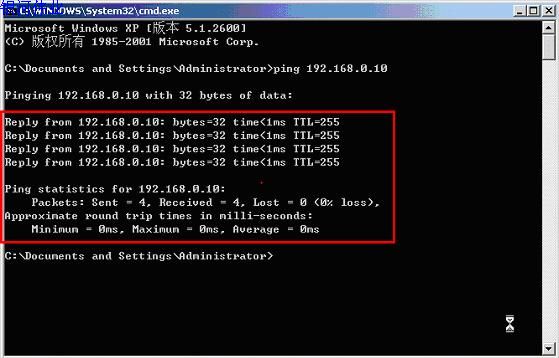
【步骤五】ping通以后添加正确的升级文件后,点击下载。升级成功以后主机会自动重新启动。
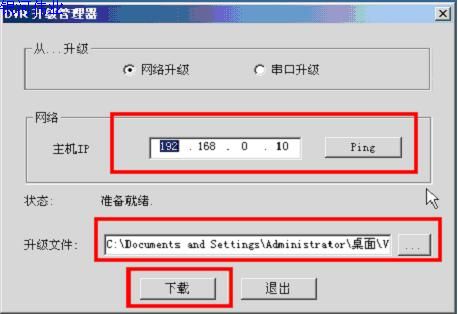
B、前面板无液晶显示的,ATM主机以及16路主机升级方法:在通电但是关闭主机的情况下长按遥控器上的电源按钮,听到“笛”一声后,输入6个6的升级密码。(在输入密码的时候,每输入一个字符。主机都会有个提示音).当确定6个6输入完成后,按“确定”按钮,会看到指示灯自左至右轮流显示。此时就说明主机已经进入升级状态。可以对机器进行升级了 |